Amikor olcsó otthoni televíziót vásárolnak, sokan választják a Vizio TV-ket. De az olcsóbb TV nem mindig bizonyul a legjobb üzletnek.
Számos probléma, például a befagyott vagy nem reagáló képernyő, a kép torzulása, a hangproblémák és a firmware-problémák könnyen megoldhatók gyári visszaállítással.
A Vizio TV-t a mellékelt saját fejlesztésű vezérlővel egyszerűen visszaállíthatja. Ne aggódjon azonban, ha elvesztette a távirányítót, vagy elromlott. Mi gondoskodunk róla. Ebben a cikkben több módszert is ismertetünk a Vizio TV távirányító nélküli alaphelyzetbe állítására.
Gyakori Vizio TV problémák
Amióta az okostévék egyre népszerűbbek, minden márka szoftvere javult, az ügyetlen és zavaróból elegáns és gyors lett.
Bár a Vizio funkciói kiemelkednek, nem hibátlanok, és egyetlen Smart TV sem rendelkezik ideális szoftverrel.
HDTV-iknél is előfordulhatnak időnként problémák, többek között, de nem kizárólagosan:
- A tévé nem kapcsol be, vagy különböző színű panelek villognak.
- A tévé kijelzője elromlott.
- A TV véletlenszerűen ki- és bekapcsolja magát.
- Az intelligens funkciók nem működnek
| Lágy alaphelyzetbe állítás | Ez egy kezdeti lépés, amely megoldhatja a problémát. |
| Módszer #1 | Távirányító nélkül is visszaállíthatja a tévét a tévé hátoldalán található gombok segítségével. |
| 2. módszer | Billentyűzet és egér használatával vezérelheti Vizio TV-jét, így navigálhat az egész TV-ben. |
| 3. módszer | A Smart Cast használatával is navigálhat a Vizio TV-n keresztül, így távirányító nélkül is visszaállíthatja Vizio TV-jét. |
| Módszer #4 | Az okostelefonjára telepíthető Távirányító alkalmazás használatával, annak beállítása után könnyedén vezérelheti a TV-t távirányító nélkül, a távirányító alkalmazás pontosan úgy működik, mint a Vizio TV tipikus távirányítója. |


Vizio TV
Hogyan lehet újraindítani egy Vizio TV-t?
Ha még nem tudja, hogyan kell újraindítani a Vizio TV-t, akkor annak ismerete csodákra képes.
A TV-t különböző módszerekkel gyorsabban újra lehet indítani vagy újraindítani, mint a távirányítóval.
Keresse meg a tápkábelt, és húzza ki az áramforrásból, mielőtt elkezdené. Ha a tápforrása rendelkezik kapcsolóval, akkor azt is használhatja.
Mindig legyen óvatos, és tegye meg a szükséges óvintézkedéseket, amikor árammal dolgozik.
Ha ezt tenné, a televíziója azonnal leállna egy áramkimaradás következtében. Hagyja ott néhány percig, hogy biztosan törölje az összes ideiglenes adatot és gyorsítótárat.
A legtöbben azt tanácsolják, hogy ezt egy-két percig tegye, bár ha hosszabb ideig csinálja, az nem ártalmas.
Miután végzett, csatlakoztassa vissza a tápkábelt az áramforráshoz, és kapcsolja be a tévét. A korábban fennálló problémának most már meg kell oldódnia.
A televízió hátoldalán található bekapcsológombbal szükség szerint be- és kikapcsolhatja a készüléket.
Először próbáljon meg egy soft resetet.
Ha a Vizio TV nem reagál, a készülék kikapcsolása ajánlott első lépésként. Az adatok törlése nélkül ez az eljárás újraindítja a televíziót.
- Egyszerűen húzza ki a tévét 60 másodpercre, majd a bekapcsológombot 30 másodpercig nyomva tartva indítsa újra.
- A tápkábelt a végén be kell dugni.
- Ellenőrizze, hogy a probléma megoldódott-e, miután kétszer vagy háromszor elvégezte ezt a lépést.


Unplugging the TV
1. módszer: A Vizio Smart TV hard resetelése távirányító nélkül.
Próbálja meg a kemény visszaállítást, ha a TV bekapcsolása nem működik. Végezze el a következő műveleteket:
- Nyomja meg a TV hátoldalán található bekapcsológombot a bekapcsoláshoz.
- Nyomja meg és tartsa lenyomva egyszerre a „Bemenet” és a „Hangerő le” gombokat 10-15 másodpercig, miközben a TV be van kapcsolva.
- Ha vissza szeretné állítani a TV-t, akkor egy felugró ablakot fog kapni. A visszaállításhoz nyomja meg a bemeneti gombot.
- Minden adat törlődik, és a Vizio TV újraindul.
- A távirányító használata nélkül a TV most már visszaállt a gyári alapbeállításokra.
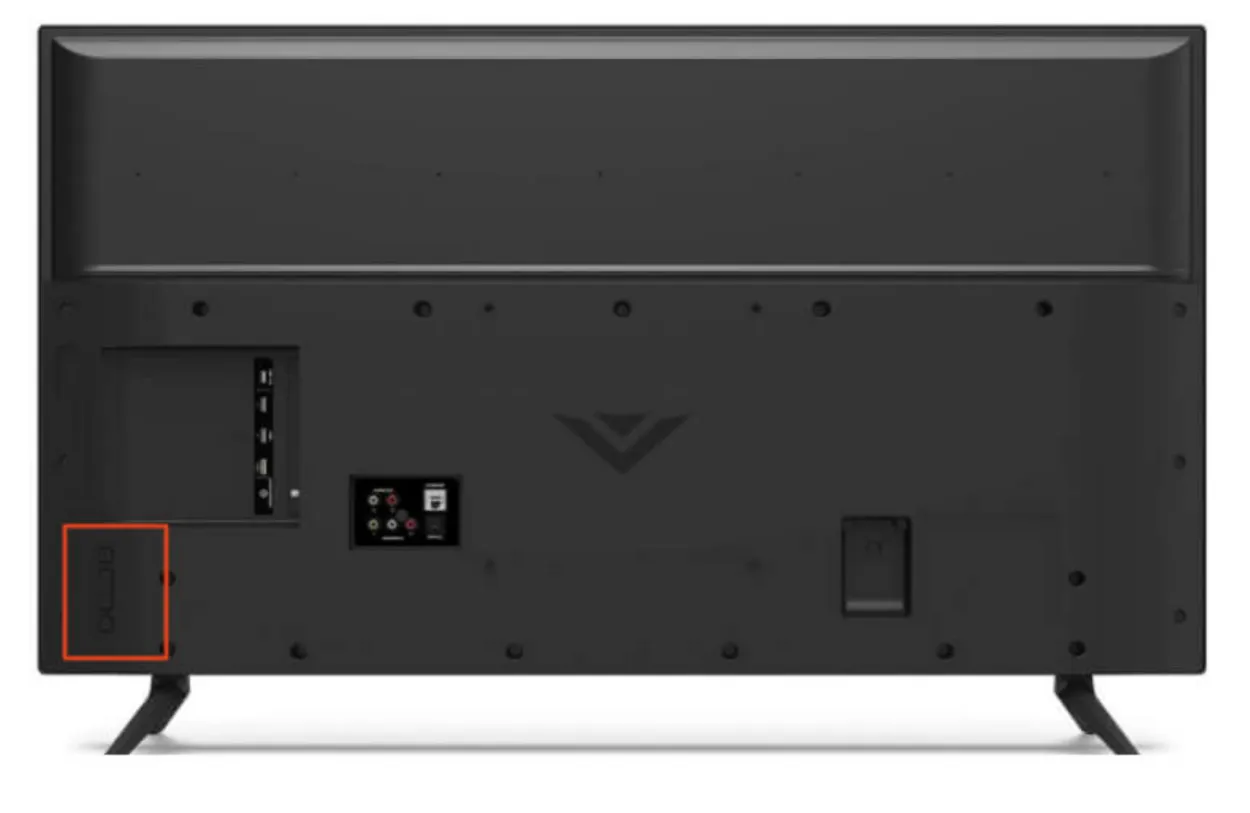
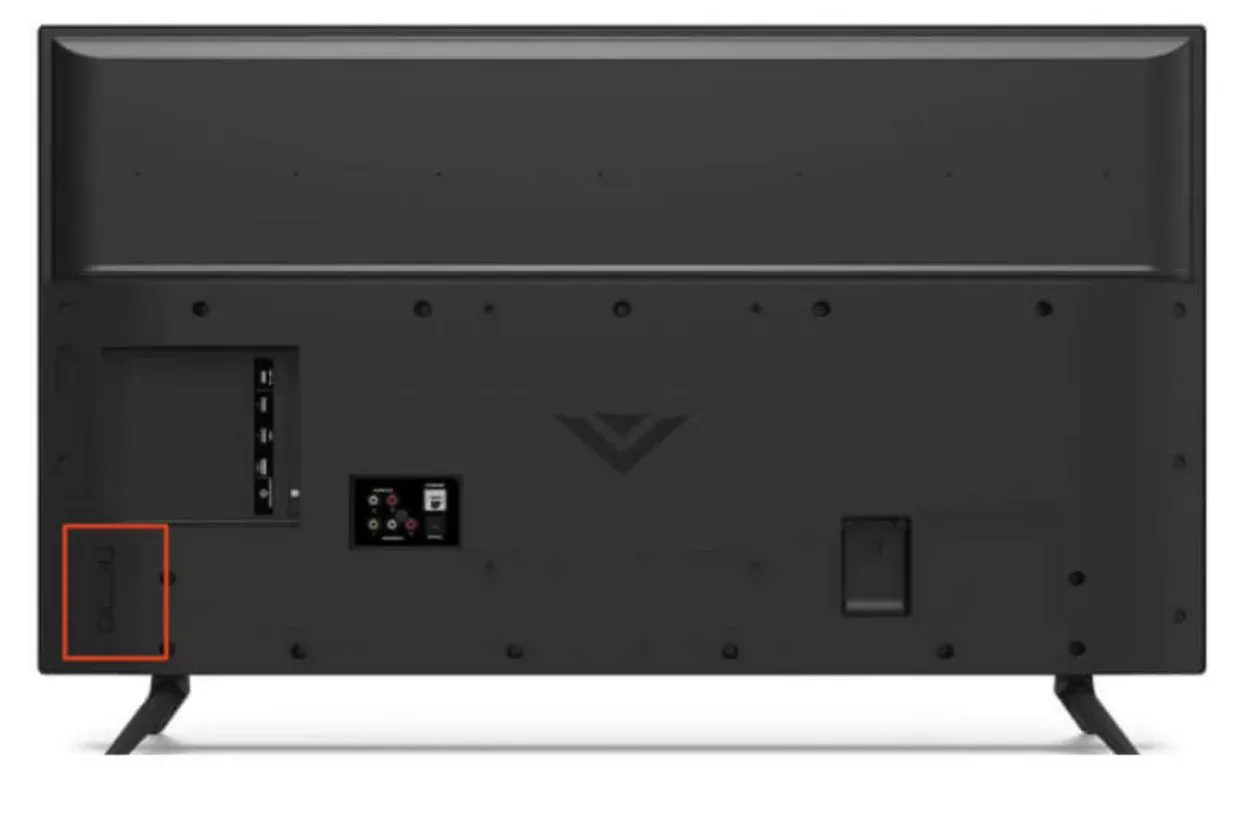
Vizio TV’s back panel.
2. módszer: Irányítsa a TV-t egérrel és billentyűzettel.
A Vizio TV vezérléséhez egeret és billentyűzetet is használhat.
- Ehhez a módszerhez USB-s egérrel és billentyűzettel kell rendelkeznie.
- Egyszerűen csatlakoztassa az egeret és a billentyűzetet is az USB-portba, amelynek a TV hátulján kell lennie.
- Használja az egér bal és jobb klikkjét az ikonok kiválasztásához.
- A billentyűzet nyílbillentyűivel navigáljon a kurzorral.
- Most már a TV távirányító nélkül is navigálhat a TV-n.


typical mouse and a keyboard.
Módszer #3: Vizio Smart TV hard reset a SmartCast szoftverrel.
A Smart Cast alkalmazással kemény visszaállítást végezhet Vizio TV-jén, ha az nem rendelkezik fizikai gombokkal.
- Először telepítse a Smart Cast alkalmazást iOS vagy Android készülékére.
- A bejelentkezéshez használja a Smart Cast alkalmazást, és használja a Vizio fiókjának hitelesítő adatait.
- A közeli eszközök keresése után válassza ki a tévét.
- A TV kijelzi a számkódot, miután kiválasztotta.
- A Smart Cast alkalmazásban adja meg a számkódot.
- Amint a TV és az alkalmazás összekapcsolódik, az alkalmazás virtuális távirányítóként fog működni.
- Kövesse az alábbi utasításokat: Reset and Admin > Reset TV to Factory Defaults > Open Settings > System > Ha a TV kódot kér, írja be a „0000”-t.
- Minden adat törlődik, és a Vizio TV újraindul.
- Távirányító használata nélkül a TV most már visszaállt a gyári alapbeállításokra.
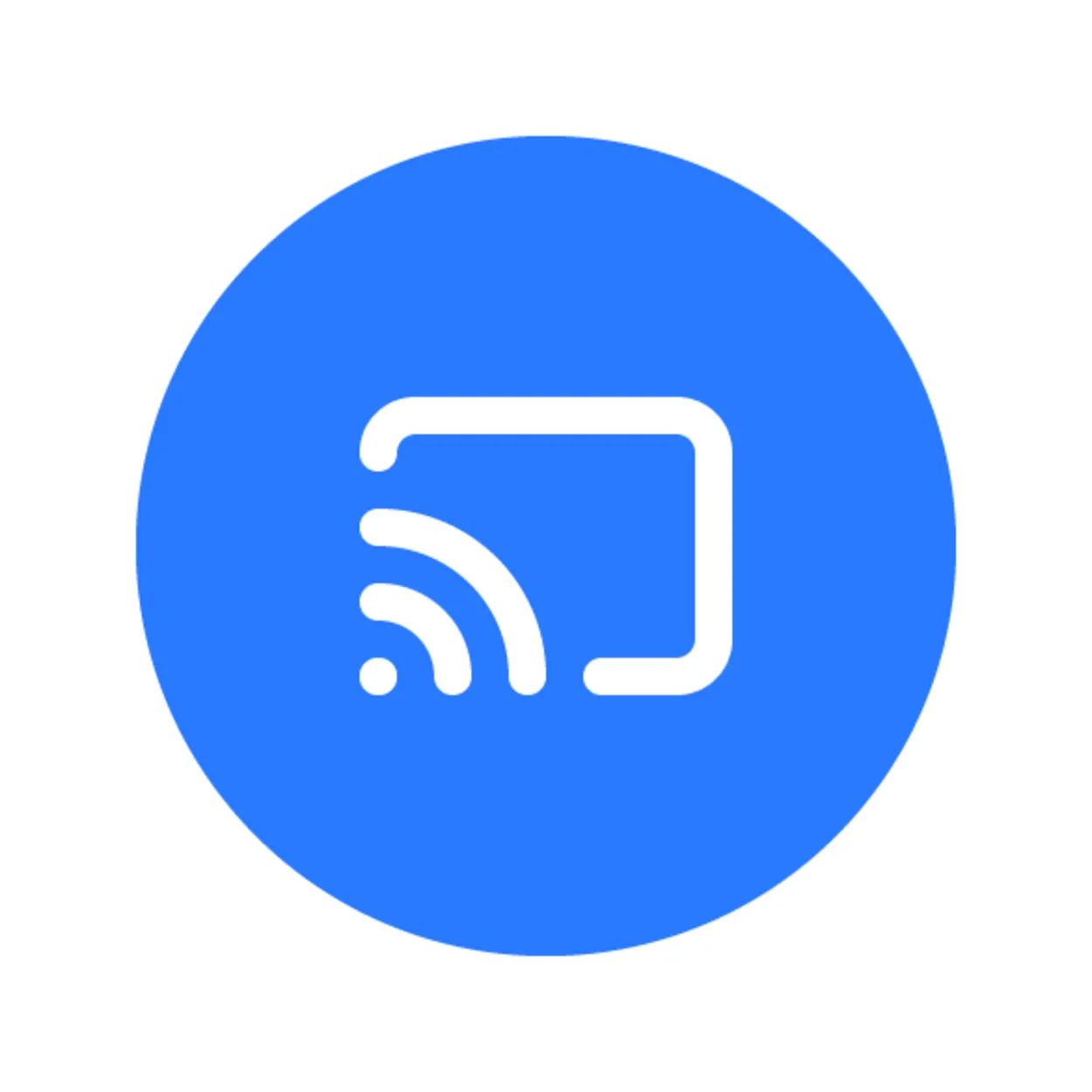
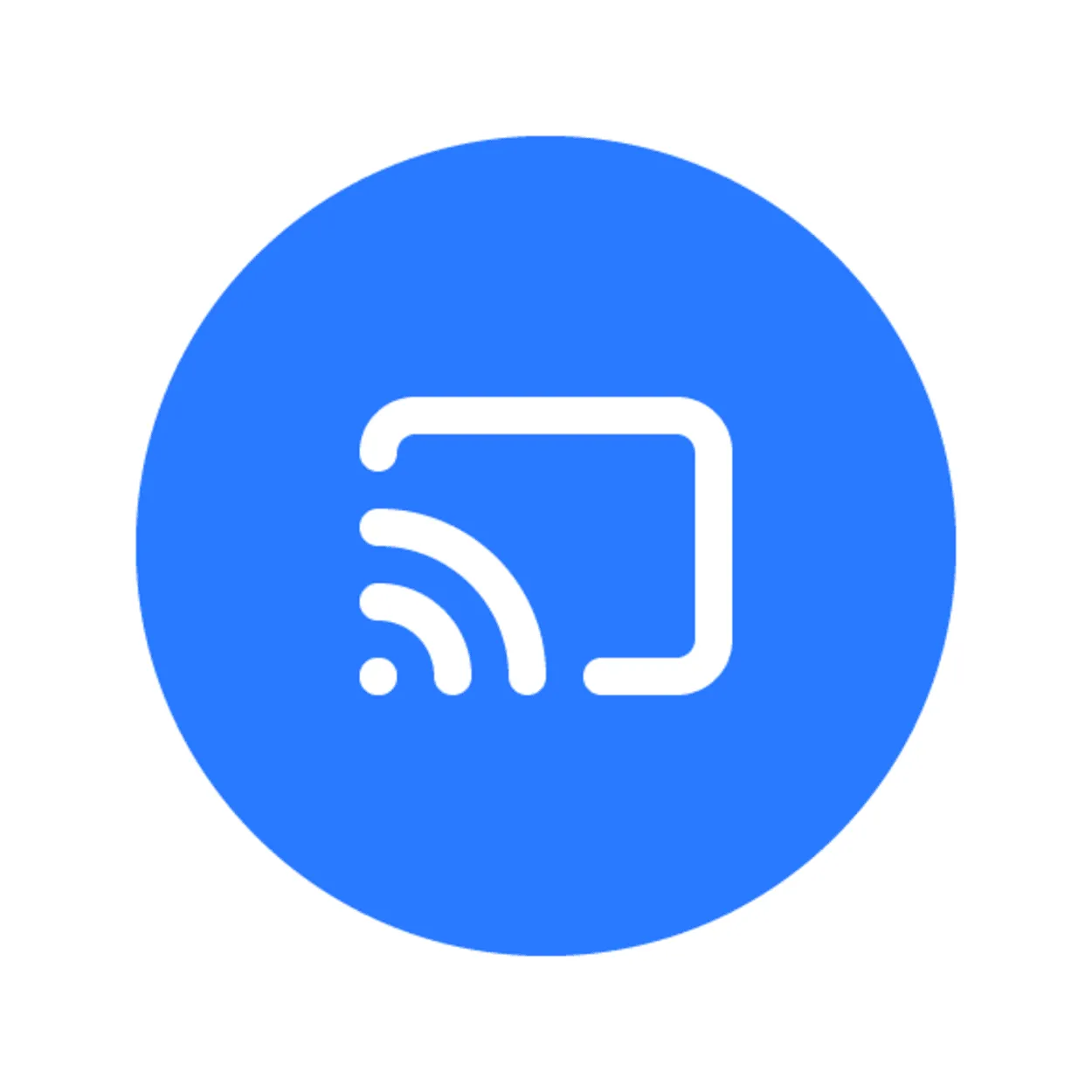
A Chromecast symbol
4. módszer: Távirányító alkalmazás használatával.
A telefonján lévő távirányító alkalmazás használatával megoldhatja ezt a problémát. Kövesse az alábbi lépéseket:
- Telepítse a megfelelő Remote alkalmazást okostelefonjára a Google Play vagy az AppStore segítségével.
- Konfigurálja az alkalmazás beállítását, és válassza ki a TV modellszámát vagy cégszámát. Ebben az esetben ez a Vizio.
- Ezután kap egy felületet az alkalmazásban, így a tévét a távirányítójához hasonlóan vezérelheti.
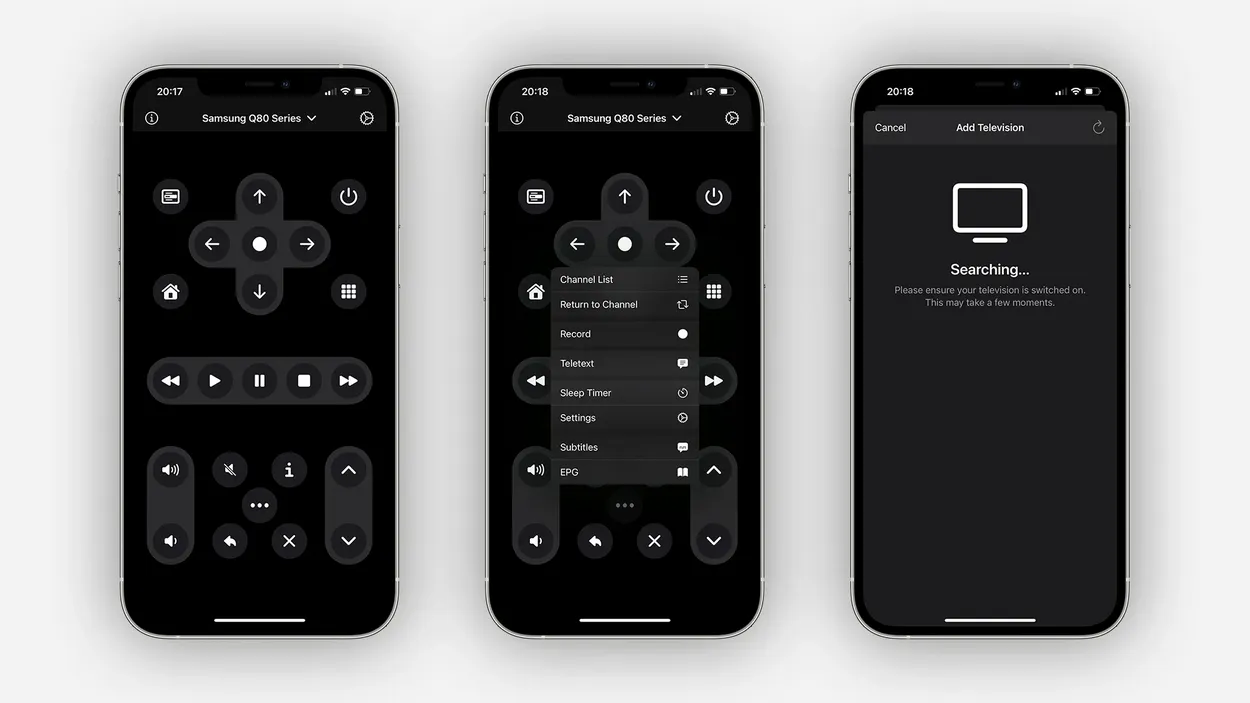
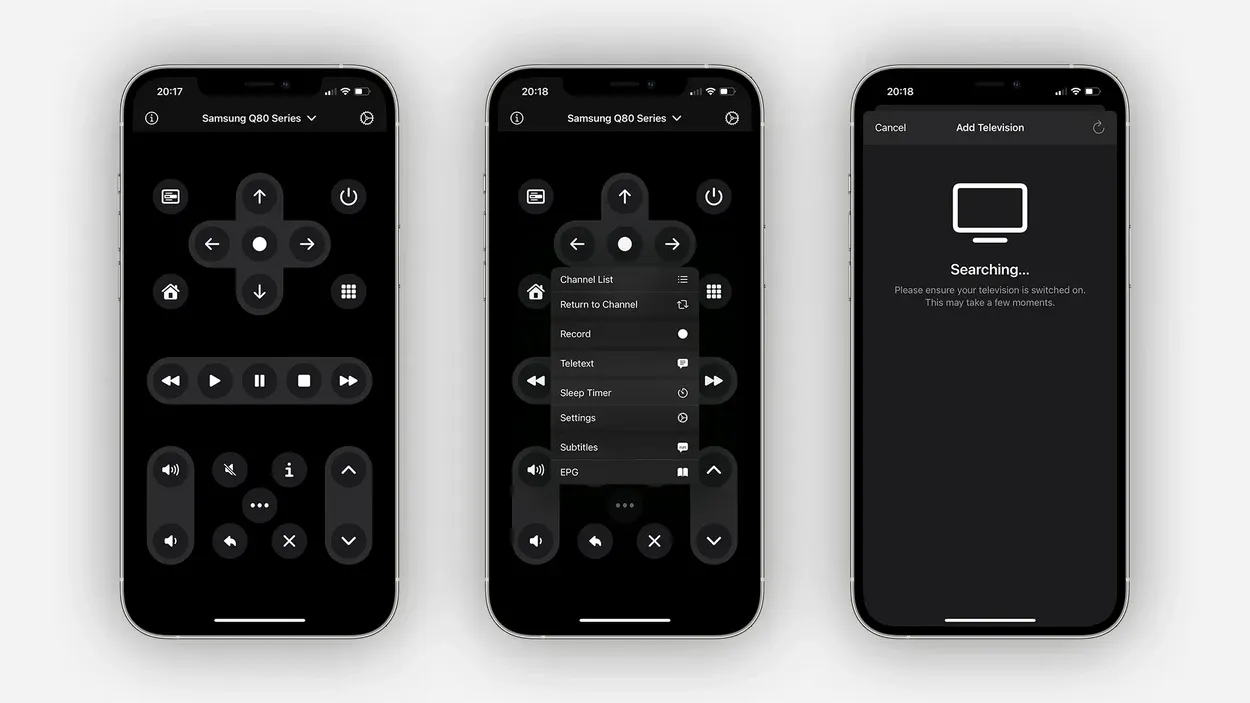
Remote application on a smartphone.
MEGJEGYZÉS: Nem minden okostelefon támogatja ezt a funkciót, ezért ezt először ellenőrizni kell.
Egyéb gyakran ismételt kérdések:
Honnan tudom, hogy hol vannak a gombok?
Válasz: A Vizio TV-készülékek gombjai a hátoldalon találhatók, jellemzően a jobb vagy bal alsó sarokban. Egyenes vonalban helyezkednek el.
Hogyan lehet visszaállítani a Vizio TV-t távirányító nélkül?
Válasz: Az infravörös kapcsolatra képes okostelefonok és a gombok használatával visszaállíthatja Vizio TV készülékét. Olvassa el a fenti cikket a részletesebb információkért.
Ez egy gyári visszaállítás, és minden adat elveszik?
Válasz: Igen, minden olyan kifejezés, mint a „gyári visszaállítás”, „kemény visszaállítás” és „egyszerű visszaállítás” azt jelenti, hogy az összes adat törlődik, és az új készülék élményét kapja meg.
Következtetés:
- A fenti cikk bemutatja, hogyan állíthatja vissza a Vizio TV-t a távirányító nélkül.
- A fentiekben néhány módszert adtunk meg, és a legtöbbjük egyszerű, így bárki követheti őket, hogy elvégezze őket.
- Ha a Vizio TV nem reagál, akkor ajánlott a készüléket kikapcsolni.
- Próbálja meg a hard resetet, ha a TV bekapcsolása nem működik.
- Ha nem értette meg a fenti módszerek egyikét sem, akkor fontolja meg a szintén fent megadott YouTube-videó megtekintését.
Egyéb cikkek:
- Samsung TV használhat zoomot? (Megoldási lehetőségek mellékelve)
- Ikea SYMFONISK WiFi asztali lámpa és könyvespolc hangszóró
- Ikea SYMFONISK WiFi asztali lámpa és könyvespolc hangszóró
- Videohívás indítása egyetlen érintéssel az Action Blocks használatával






